如何设置等长的最大走线长度
目录
创建网络类
设置匹配长度规则
应用规则并布线
在Altium Designer 22 (AD22) 中设置等长线的“最长限制”,实际上是在 PCB规则与约束编辑器 中的 Matched Lengths规则 进行配置。下面是如何找到并设置它,以及相关的步骤。
设置等长规则与最大长度
在AD22中,通常通过设置等长规则组和匹配长度规则来管理等长线。关键步骤如下:
-
创建网络类
:首先,将需要等长布线的相关网络(如DDR数据线、HDMI差分对等)归到一个网络类 (Net Class) 中。
-
- 路径:主菜单
Design -> Classes...。
Net Classes 上右键,选择 Add Class,为新建的类命名(例如"Data_Bus"),然后将目标网络从左侧添加到这个类中。
-
设置匹配长度规则
:
-
- 路径:主菜单
Design -> Rules...。
-
- 在规则对话框中,找到
High Speed -> Matched Lengths 规则。右键点击 Matched Lengths,选择 New Rule... 创建一个新规则。
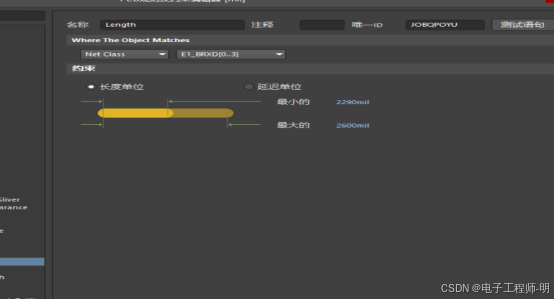
-
- 在规则约束中:
- 在
- 在规则约束中:
Where The Object Matches 区域,选择步骤1中创建的网络类。
-
-
- 在
-
Constraints 区域,你需要关注 Tolerance(容差)。这个容差值通常是相对于组内最长的网络(AD会将其作为参考长度)来允许的偏差。例如,如果组内最长网络为1000mil,容差设为10mil,那么其他网络长度需在990mil至1000mil之间。
-
-
- 关于你提到的"最长限制":Altium Designer的Matched Lengths规则本身通常
-
不直接提供一个硬性的"最大长度"字段来设定统一上限。它主要确保一组网络长度在指定的容差范围内匹配,并常以组内最长的网络为参考。如果你需要为这组网络设定一个绝对的最大长度,你可能需要结合使用 Length规则(在 High Speed 规则类别下)来设定一个上限。
-
应用规则并布线
:规则设置好后,应用并关闭对话框。使用 交互式等长线调节 功能(快捷键 U+R 或 T+R)进行等长布线时,AD会依据你设置的规则来指示和约束布线长度。
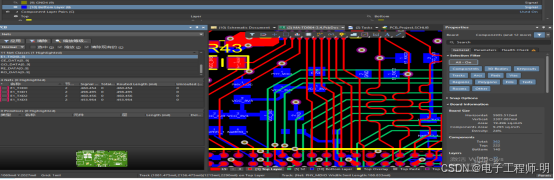
实用操作技巧
- 查看网络长度
:在等长布线前或过程中,可通过 PCB 面板(在右下角 Panels 中打开)查看 Nets,并选择你创建的网络类,查看各网络当前长度,找出最长的网络作为参考。
- 等长布线时的目标长度
:使用交互式等长线调节时,按 Tab 键可打开设置。在 Target Length 来源中,选择 From Rules,AD便会使用你在规则中设定的约束(基于参考网络长度和容差)。
总结
在AD22中,设置等长的"最长限制"主要通过匹配长度规则和可能的长度规则配合实现。重点是:
- 匹配长度规则
确保一组网络长度在容差范围内匹配,常以组内最长网络为参考。
- 若需设定绝对最大长度,可探索
长度规则。
希望这些信息能帮助你在AD22中顺利完成等长布线设置
